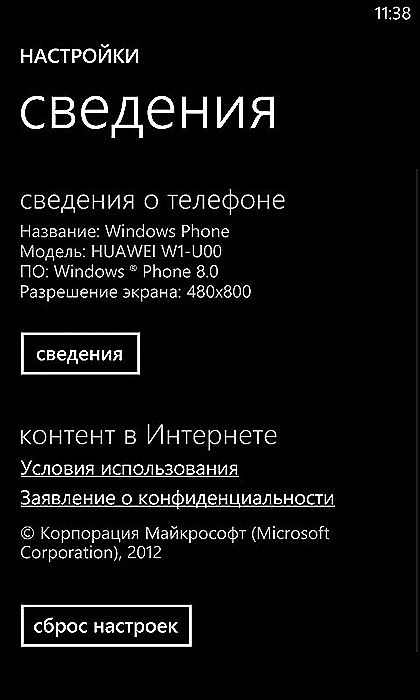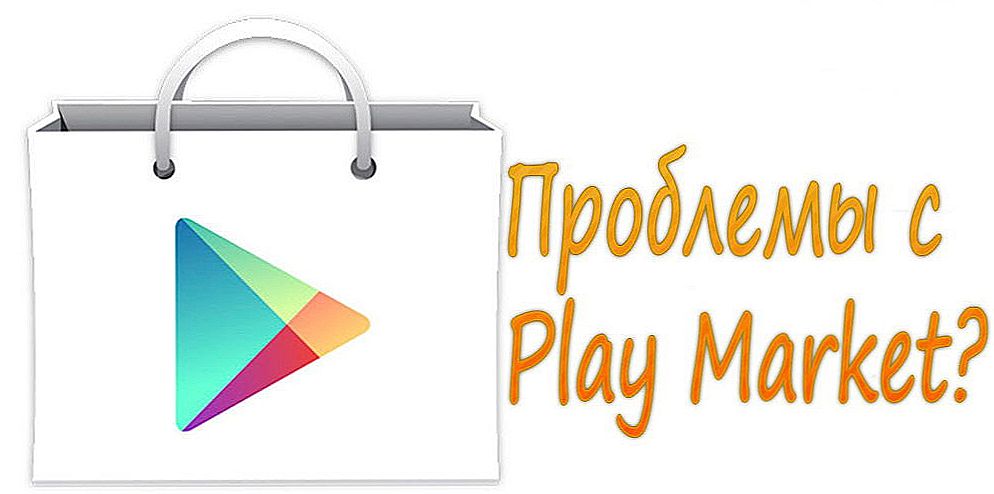Windows Phone je operačný systém Microsoftu, ktorý nahrádza Windows Mobile. Po tom, čo spoločnosť Microsoft kúpila spoločnosť Nokia, hlavnými smartphonmi využívajúcimi tento systém boli Nokia Lumia. Vzhľadom na technickú a funkčnú príťažlivosť telefónov Nokia dokázal Windows Phone získať svoj podiel na trhu. Mnohí však poukazujú na to, že systém nebol úspešný a niekoľko rokov používania spôsobilo väčšiu frustráciu používateľom.

Ako vyriešiť problémy pri sťahovaní a inštalácii aplikácií v systéme Windows Phone?
Okrem softvéru Lumia je systém Windows Phone nainštalovaný aj na niektorých smartphonoch HTS, Acer, Alcatel, Huawei, Samsung a dokonca aj LG. Hlavnou výhodou a rozlišovacou vlastnosťou je integrácia so službami spoločnosti Microsoft vrátane služby XBOX Live. Neobvyklé a dizajn rozhrania: hlavná obrazovka vo forme dlaždíc najdôležitejších aplikácií a služieb, ktoré je možné prispôsobiť veľkosti a poradia. Zvyšok systému je podobný konkurencii: aplikácie je možné prevziať z obchodu Windows Market, existujú poštové služby, sociálne siete a zasielanie správ.
Modely smartphone sú rôzne a najčastejšie problémy s ich používaním sú pre všetkých rovnaké. Mnoho používateľov si sťažuje, že aplikácie nie sú stiahnuté ani nainštalované v systéme Windows Phone 8 a starších, čo sa často stáva po aktualizácii.Pravidelne sa program zhoršuje, keď reštartujete telefón a reštartujete aplikáciu, všetko sa opakuje.
Spôsoby riešenia problémov s inštaláciou aplikácií
V systéme Windows Market, keď kliknete na odkaz, program sa začne sťahovať, ale potom proces prepadne na nekonečný čas. To isté sa môže stať počas inštalácie. OS zobrazuje proces, ale program sa nezobrazuje v zozname nainštalovaných. Existuje niekoľko dôvodov, prečo by sa to mohlo stať:
- Vykonali ste aktualizáciu Windows Phone.
- nesprávne nastavenia;
- v telefóne nie je dostatok miesta;
- problémy s účtom.
V skutočnosti je problém veľmi častý a pravdepodobne súvisí s nedostatkom v samotnom systéme. Tu sú riešenia.
Skontrolujte správne nastavenie času a dátumu v telefóne:
- Prejdite na možnosť "Možnosti", potom na "Čas a jazyk", zvoľte "Dátum a čas".
- Zrušte začiarknutie možnosti automatického nastavenia dátumu a času, potom ručne nastavte čas, časové pásmo a dátum.

Ručne synchronizujte svoj účet Microsoft a overte ho:
- Otvorte dialógové okno Ľudia, prejdite na položku Nastavenia, kliknite na svoj účet a potom ho vyberte a potom vyberte synchronizáciu (pre systém Windows 10 Mobile).V systéme Windows Phone 8 prejdite na "Nastavenia", potom na "E-mail a účty", potom stačí podržať a synchronizovať hovory.
- Počkajte až do konca synchronizácie.

Prejdite na trh, skontrolujte, či sú počas inštalácie alebo procesu sťahovania nezaťažené žiadne aplikácie. Ak existuje, kliknite na tlačidlo Zrušiť všade. Ďalej reštartujte telefón a ručne skontrolujte všetky aktualizácie. Je lepšie to urobiť s telefónom pripojeným k nabíjaniu.
Skontrolujte profil účtu. Ak nie je prístupný, na stránke account.microsoft.com obnovte heslo a zadajte nový telefón do telefónu. Ak to chcete urobiť, prejdite na "Možnosti", "E-mail a účet". A začiarknite políčko "E-mail".
Možno je to dôvod, že ste do svojho účtu pripojili príliš veľa zariadení. Odstráňte nepotrebné zariadenie prostredníctvom webového rozhrania svojho účtu Microsoft. Potom budete musieť vynulovať telefón a znova nastaviť prihlasovacie údaje do svojho účtu.
Tu sú niektoré ďalšie metódy, ktoré môžu pomôcť, ak aplikácie nie sú nainštalované:
- Aktualizujte svoj účet Microsoft: podržte meno v telefóne a kliknite na "Obnoviť" v zobrazenej ponuke. Potom nastavte dátum a čas a synchronizujte.
- Prejdite na položku "Možnosti", "Systém" a potom na položku "Obnoviť nastavenia". Predtým uložte všetky údaje do zálohy v počítači.
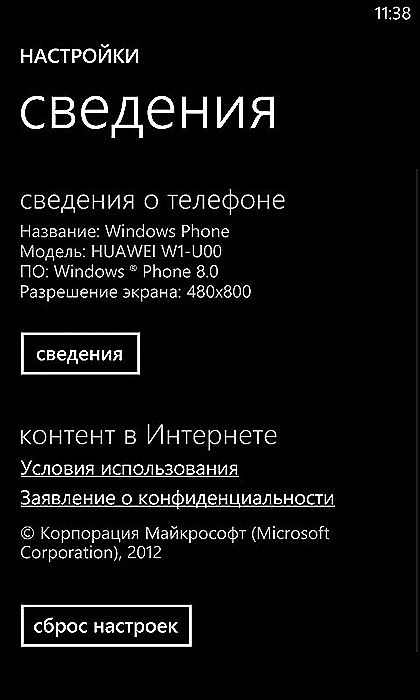
- Ak nainštalujete aplikáciu na SD kartu, skúste ju zrušiť, reštartovať a stiahnuť do pamäte telefónu. Tento a predchádzajúci odsek platí aj vtedy, keď sa program neočakávane zrúti počas prevádzky alebo pri štarte.
- Pokúste sa vykonať nastavenia zálohovacej služby v časti Aktualizácie a zabezpečenie zrušte začiarknutie políčka "Vytvoriť záložnú kópiu obsahu potrebných aplikácií" a "Nastavenia archivovania, ako je úvodné rozloženie obrazovky, účty a heslá". Možno vedú k zaveseniu.
- Skontrolujte, či regionálne nastavenia telefónu v telefóne (jazyk + región) zodpovedajú hodnotám v profile účtu Microsoft.
- Skontrolujte dostupnosť voľného miesta v telefóne: v časti "Nastavenia" nájdite "Ovládanie pamäte". Zobrazuje informácie o voľnom priestore. Uvoľnite pamäť a skúste znovu nainštalovať softvér.
Ak z telefónu nedošlo k žiadnej odpovedi a nie je možné zadať položku "Parametre", resetovanie sa môže vykonať nasledovne:
- Podržte súčasne tlačidlá na zníženie hlasitosti a tlačidlo napájania, kým sa nezačne vibrácie (asi 10-15 sekúnd).
- Po začiatku vibrácií uvoľnite tlačidlá a ihneď podržte zníženie hlasitosti, až kým sa na obrazovke nezobrazí výkričník.
- Stlačte nasledujúce tlačidlá v poradí: zvýšenie hlasitosti, zníženie hlasitosti, tlačidlo napájania a zníženie zvuku.
- Počkajte, kým sa proces resetovania nedokončí.
Problémy s inštaláciou z karty SD
Okrem sťahovania priamo z telefónu z telefónu Windows Phone 8 a vyšší poskytuje možnosť nainštalovať predtým stiahnuté programy z pamäťovej karty. To je napríklad, že nechcete prevziať veľké množstvo cez Wi-Fi alebo tam, kde nie sú žiadne bezdrôtové siete. Potom môžete prevziať inštalačné súbory programov do počítača z oficiálneho obchodu a neskôr ich nainštalovať z karty do zariadenia.

Zároveň Windows Phone niekedy dáva chybu "Nelze nainštalovať aplikáciu organizácie." Dôvod môže byť nasledovný:
- Stiahli ste neoficiálne súbory. Windows Phone je uzavretý systém, ktorý neumožňuje inštaláciu programov tretích strán. Samozrejme, že ochrana môže byť obchádzaná určitými manipuláciami, ale tu riskujete stratu záruky alebo úplne zničenie telefónu.
- Stiahnutá aplikácia bola už odstránená z obchodu, takže telefón ju zablokoval.
Riešenie problému, v ktorom nemôžete nainštalovať aplikáciu organizácie, sa zníži na správne stiahnutie a inštaláciu:
- Prevezmite súbory XAP v oficiálnom obchode.
- Skopírujte ich do koreňového adresára pamäťovej karty.
- Vráťte sa do obchodu, tam uvidíte, že sa objavila položka karty SD.
- Prejdite naň, začiarknite aplikáciu a kliknite na tlačidlo Inštalovať.
Bliká smartphone
Ak problémy s telefónom nie sú vyriešené všetkými uvedenými metódami, je zmysluplné ich znova načítať. Zvyčajne sa to robí v servisnom stredisku, ale pre modely Nokia Lumia existuje špeciálny program Nokia Software Recovery Tool, ktorý vám umožňuje robiť to doma bez špeciálnych znalostí.
Poradie blikania:
- Nainštalujte program do počítača.
- Otvorte program a pripojte smartphone.
- Kliknite na tlačidlo Inštalovať.
- Súhlaste s podmienkami a počkajte, kým nainštalujete firmvér do počítača.
- Potom začne inštalácia firmvéru do telefónu.
- Kliknite na tlačidlo Dokončiť a odpojte telefón.
Sú to spôsoby, ako vyriešiť problém, keď aplikácie nie sú načítané alebo nainštalované. Vyskúšajte rôzne možnosti, počnúc najzákladnejším. Ak máte predstavu, prečo sa aplikácie na chytrých telefónoch sťahujú alebo nie sťahujú a ako ich vyriešiť, nechajte komentáre a zdieľajte svoj názor s ostatnými používateľmi.